Cómo transmitir con AutoDJ, para usar AutoDJ.
Para usar AutoDJ, abre una nueva ventana en tu navegador y ve a la interfaz web de AutoDJ en http://cast1.serverroom.net, ingresa el nombre de usuario y la contraseña de tu panel de control de cuenta para iniciar sesión.
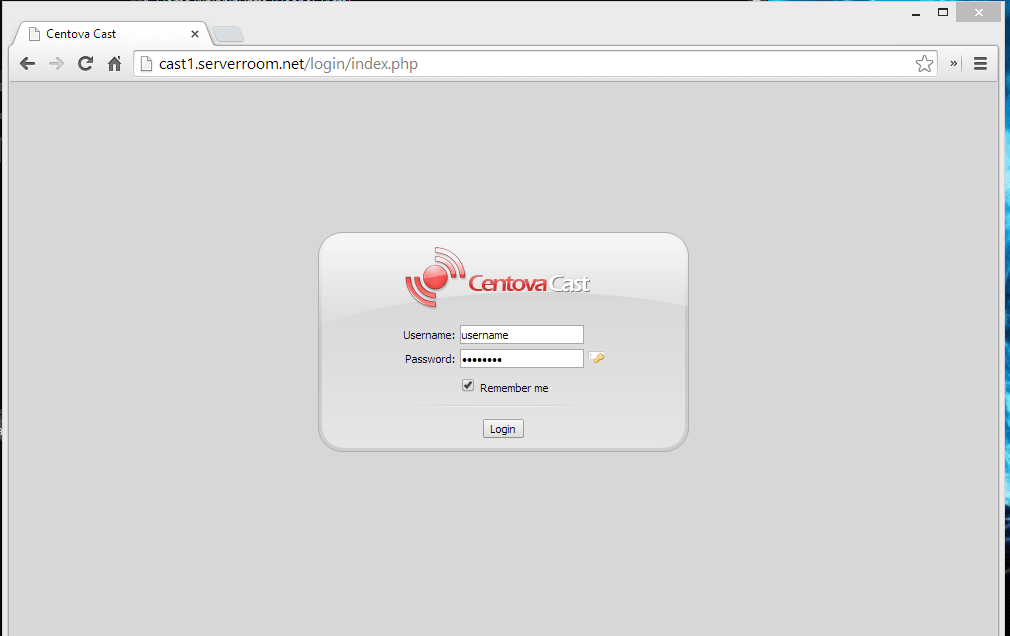
Una vez que hayas iniciado sesión, primero tendrás que subir tus archivos; para ello, debes hacer clic en "Archivos" en la columna izquierda de la interfaz de AutoDJ.
*Tenga en cuenta que el Auto DJ está diseñado para funcionar únicamente con archivos .mp3.
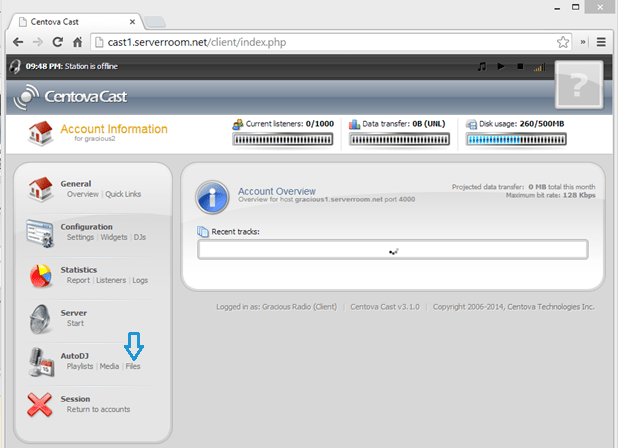
Una vez en la sección "Archivos", deberá hacer clic en la carpeta "media" y luego en "Subir" en la parte inferior de la página.

Una vez abierto el "Administrador de archivos", podrá subir sus archivos de música a su AutoDJ.
Haz clic en "Seleccionar archivos" y navega hasta tu carpeta de canciones.
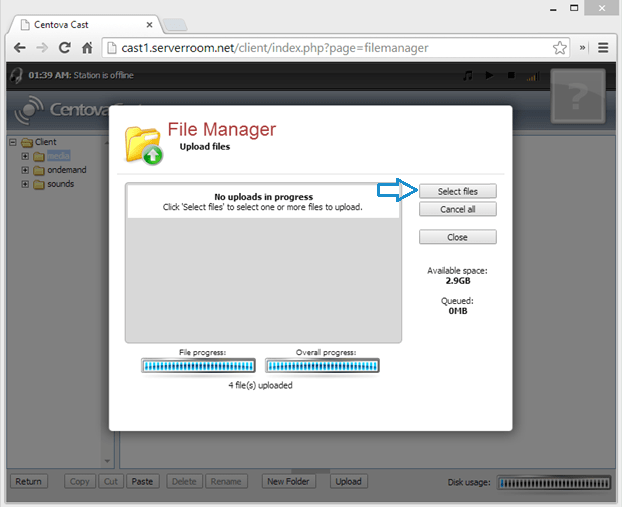
Selecciona los archivos que deseas subir y haz clic en "Abrir".
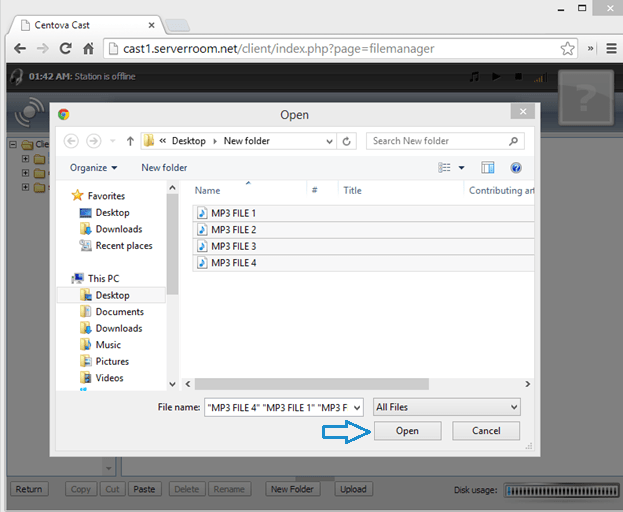
Una vez finalizado el proceso de carga, debe hacer clic en "Cerrar" e ir a la sección "archivos".
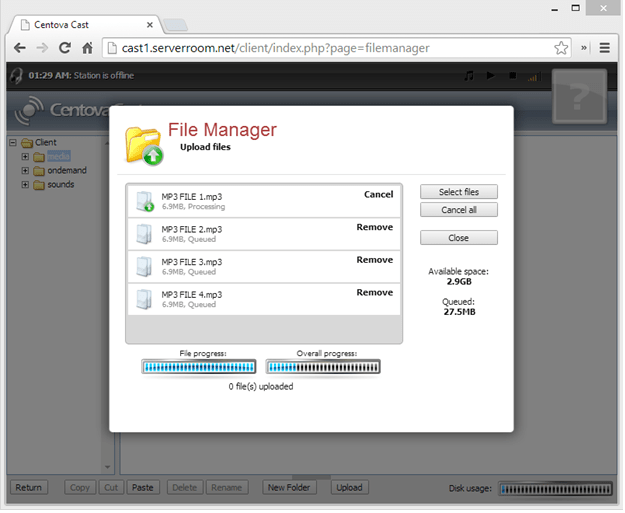
Una vez que haya regresado a la sección “Archivos”, debe hacer clic en “Volver” para ir a “Resumen de la cuenta”.
Ahora que has vuelto a la vista general de la cuenta, haz clic en el botón "Multimedia" de la columna izquierda.
En la sección "Medios", primero deberá actualizar su biblioteca multimedia haciendo clic en "Opciones" y luego en "Actualización manual de la biblioteca".

Una vez actualizada la biblioteca multimedia, podrá ver el contenido que ha subido y podrá añadirlo a sus listas de reproducción.
Para ello, deberá hacer clic en "Artista", luego en "Álbum" y entonces podrá ver los archivos en las ventanas que aparecen a continuación.
Puedes seleccionar varios archivos para incluirlos en tu lista de reproducción haciendo clic en un archivo, presionando la tecla "Shift" en tu teclado y haciendo clic en el último archivo de tu selección.
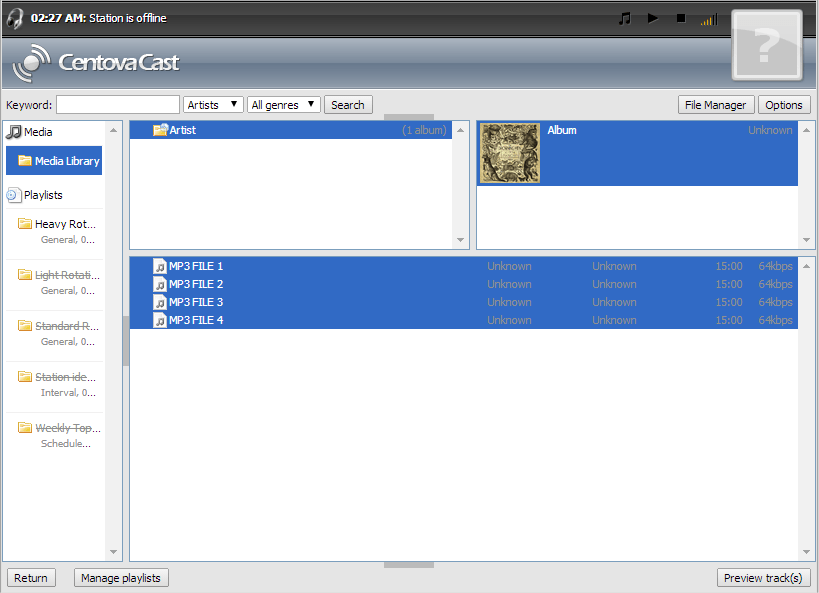
Una vez que hayas seleccionado tus archivos, simplemente arrástralos y suéltalos en tu lista de reproducción.
*Tenga en cuenta que si deja alguna lista de reproducción vacía activa, el AutoDJ no funcionará correctamente.
Para desactivar una lista de reproducción de la Biblioteca multimedia, simplemente haga clic con el botón derecho sobre ella y haga clic en "Desactivar".
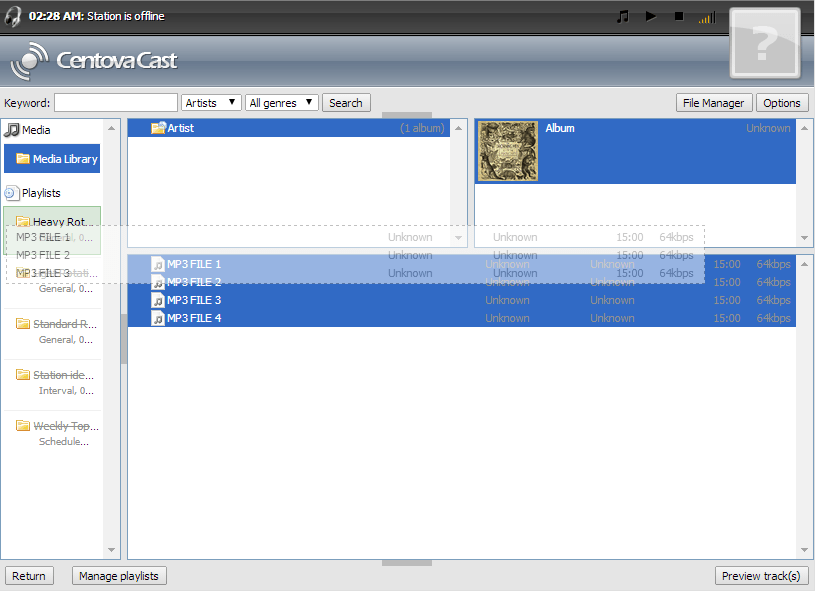
Una vez que hayas terminado de añadir archivos a tus listas de reproducción, es hora de vincular tu cuenta de Auto-DJ al servidor SHOUTcast que desees desde el panel de control de tu sala de servidores. Selecciona tu cuenta de Auto-DJ, haz clic en "Actualizar", coloca el cursor sobre la pestaña de la cuenta y, en el menú desplegable, haz clic en "Configuración".
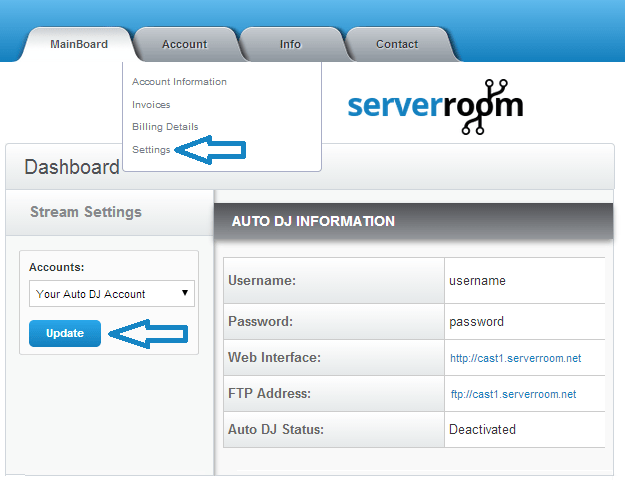
Desde el menú "Configuración" podrá seleccionar su cuenta de ServerRoom SHOUTcast para conectar el AutoDJ; si tiene un servidor SHOUTcast automático, deberá introducir manualmente los datos del servidor y, a continuación, hacer clic en el botón "Aplicar".
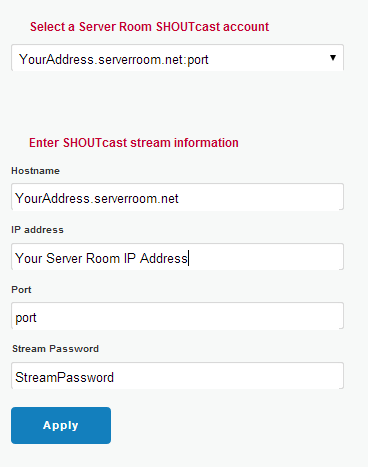
Y ahora, en el último paso para iniciar tu transmisión de autoDJ, después de haber actualizado tu AutoDJ con la información del servidor SHOUTcast, haz clic en "Panel principal" e inicia tu AutoDJ desde los "Controles de AutoDJ".
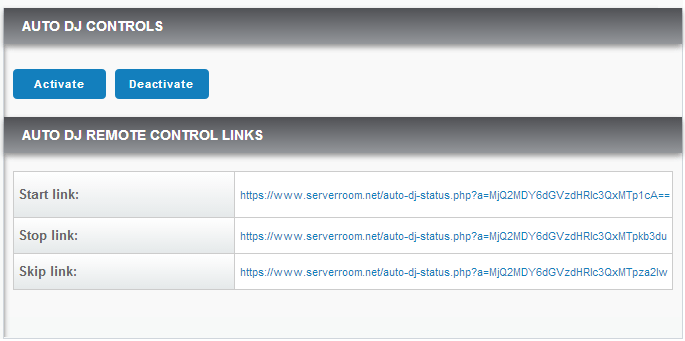
¿Sabías que vendemos servicios de streaming?
Nuestros servicios de transmisión de audio y video incluyen conexiones ilimitadas, ancho de banda ilimitado y cuentan con el respaldo de nuestro equipo de soporte experto disponible las 24 horas, todos los días de la semana.